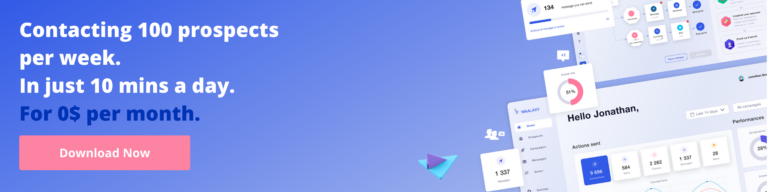LinkedIn暗模式
已發表: 2021-11-11你有一個反叛的靈魂,你在你所有的應用程序上激活了黑暗模式? 好吧,今天我們將討論LinkedIn 上的暗模式。 現在我們開始 !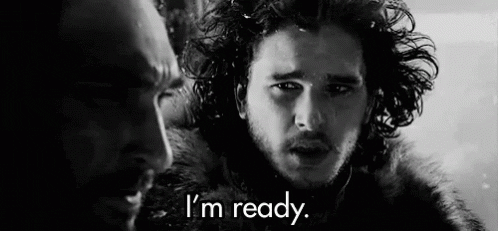
這是當下的趨勢,黑暗模式隨處可見。 從軟件到網站,幾乎每一個在線服務都有著名的黑暗背景。
我們向您保證,這不是哥特式階段,由於用戶對它的迷戀,黑暗模式已經更新。 錦上添花,黑暗模式有一些不容忽視的優勢。
來吧,讓我們去看看他們在LinkedIn方面的說法,並學習如何打開黑暗模式:
- 移動IOS,
- 桌面,
- 安卓手機。
LinkedIn暗模式
我們已經知道消息平台️和其他社交網絡(例如 Facebook & Co)上的黑暗模式。請注意,我們談論的是黑暗模式而不是夜間模式(儘管當天黑時,很可能是夜晚,但我們離題了)。
關於 LinkedIn 的黑暗模式的討論要少得多。 正常,專業社交網絡在發布此模式之前花了一些時間。 在這樣做的過程中,LinkedIn 為其 8 億會員提供了在兩種模式中選擇他們的顯示偏好的可能性:
- 黑暗模式。
- 燈光模式。
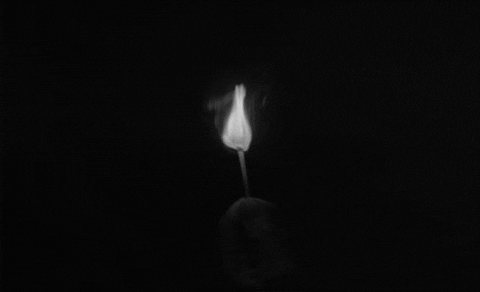
使用暗模式(不僅在 LinkedIn)有很多好處,例如:
- 增加其設備的自主性(從技術上講,亮度越高,設備所需的功率就越高)。
- 為了減少能源消耗(某些顏色在屏幕上確實會消耗大量能源,您應該知道,在最大亮度下,黑色與白色相比幾乎不消耗能源)。
- 減少眼睛疲勞(我們處於一個超級互聯的世界,我們所有的小眼睛都粘在屏幕上,無論是電腦還是手機。白光由藍光的一部分組成,藍光會擾亂我們的睡眠週期…… )。

如果這樣,我們說服您切換,我們現在將討論在不同設備上啟用 LinkedIn 的暗模式。
在 iOS 上啟用 LinkedIn 的暗模式
廢話不多說,我們來看看蘋果的操作系統。 如果您使用的是運行 IOS 的設備,則必須執行以下基本步驟才能在 LinkedIn 上啟用暗模式。
來吧,讓我們按照簡短的教程進行操作。 當然,您需要做的第一件事是再次進入您的應用程序並登錄。下一步是單擊左上角的個人資料圖片,然後單擊“首選項”直到“個人資料”旁邊,然後進入“賬戶偏好”。
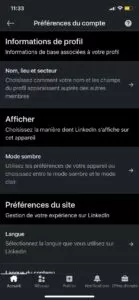
到達那里後,將主題顯示更改為暗模式。
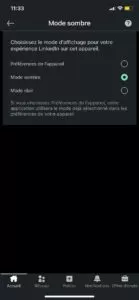
就如此容易!
在 Android 上啟用 LinkedIn 暗模式
不嫉妒,我們不支持任何操作系統(好吧,我們支持,但我們不會告訴您是哪一個),我們會解釋如何更改您的Android 設備上的背景。 該過程與上述相同。 但讓我們一起重新開始:
- 登錄您的應用程序。
- 點擊你的小臉(嗯,你的頭像什麼的)。
- 關於“帳戶偏好”的說明。
- 然後點擊“顯示”中的“暗模式”。
應用您的設置和 tada,您現在在您的 Android 上擁有 LinkedIn 暗模式。
桌面上的 LinkedIn 深色主題
現在我們繼續更改桌面上的顯示首選項,無論您使用的是Macos還是 Windows,都是一樣的。 我們將逐步向您展示如何在 Linkedin 上更改主題顯示。 它並沒有真正改變我們在移動設備Android 和 IOS 上看到的內容。 當您進入 LinkedIn主屏幕時:
- 點擊你的頭像。
- 點擊“設置和隱私”。
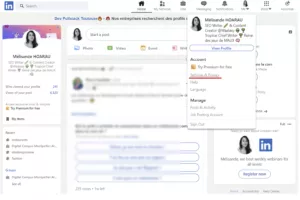
- 轉到“帳戶首選項”。
- 看法。
- 選擇暗模式並應用您的設置。
再一次,我們回到了簡單。
為什麼我無法訪問 LinkedIn 暗模式
嗯,是的,它可能會發生……事實上,當我想測試我的帳戶時,我意識到有時我無法訪問 LinkedIn 的黑暗模式。 但這是為什麼呢? 問這個問題很正常。

首先,您應該知道該功能仍在推出中,並且您可能還沒有在桌面上或僅在該區域中擁有此功能。 如果您真的非常想在您的 LinkedIn 應用程序上設置暗模式,請知道您可以在瀏覽器上“強制”設置暗模式。
就我而言,我使用 Opera Gx網絡瀏覽器,它可以讓我非常輕鬆地切換到暗模式。 該功能僅處於測試模式,但運行良好。 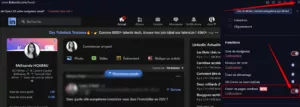
對於 Chrome,您將不得不做更多的操作。 請注意,這是一個所謂的“原始”解決方案,它永遠不會像真正處於暗模式的應用程序那樣呈現。 來吧,我們將向您解釋這一切,讓您的LinkedIn 應用程序在 Chrome 上處於黑暗模式。
- 首先輸入 URL: chrome ://flags/。
- 在搜索欄中,輸入“深色模式”。
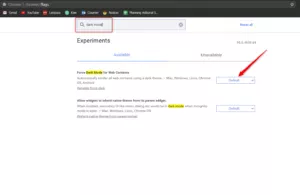
- 然後點擊“啟用”
- 在屏幕右下角執行“重新啟動”。
請注意,您的所有頁面都將以暗模式顯示。 因此,如果您不喜歡它,請返回 URL 並將設置重置為默認值。 如果您使用該瀏覽器,這當然是在Firefox中。 您顯然必須進入瀏覽器設置才能更改背景。
LinkedIn暗模式文章的常見問題解答
LinkedIn 暗模式是不久前推出的,但看看 LinkedIn 暗模式的使用情況還是很有趣的。 它已經在大多數其他社交媒體平台上可用,例如 Facebook、Twitter 或 Snapchat。 在您的 Ios 和Android 設備上,該過程是相同的。
為什麼要激活黑暗主題?
一如既往,我們的設備默認配置為在白色背景上以黑色顯示文本。 然而我們知道,黑暗模式可以顯著減少眼睛疲勞️。 確實,暗模式可以減少對藍光的曝光,這是我們的屏幕產生的光。 但是,這不是唯一的用途! 離那裡不遠……的確,黑暗模式允許
- 節省電池。
- 減少眼睛疲勞。
- 增加對比度使閱讀更舒適。
這些優勢不容忽視,特別是如果您在此社交網絡上花費大量時間進行勘探。
暗模式下的 LinkedIn 應用程序
逐漸地,LinkedIn 允許其用戶從淺色模式切換到深色模式。 如果您還沒有此功能,請耐心等待,它應該很快就會可用。
如果您無法忍受,您可以隨時“破解”您的google chrome瀏覽器上的功能,例如通過 chrome://flags Url 強制使用深色模式,並在您在搜索欄中鍵入深色模式後更改一些選項。
LinkedIn暗模式:桌面版
要在您的計算機上啟用 LinkedIn 暗模式,非常簡單。 您登錄您的帳戶並直接進入您的個人資料下的設置。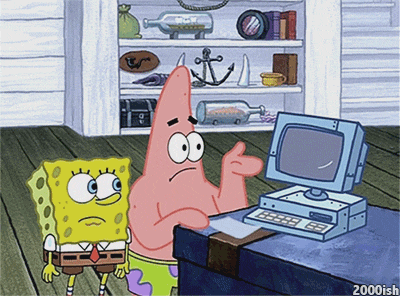
找到顯示器後,將 LinkedIn 的主題更改為深色,您就可以在專業的社交網絡上沖浪,進行良好的勘探!
暗模式:在 Android 和 Ios 上為 LinkedIn 激活
要在您的設備上安裝 LinkedIn 暗模式,無論是 IOS 還是 Android,都不會花很長時間。 進入帳戶首選項後,您只需更改其中的顯示設置。
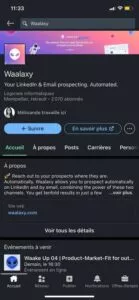
如果您還沒有該功能,請不要驚慌,它會發生在每個人身上,只需給它一些時間️推出它並等待更新。
如何充分利用 LinkedIn
我們告訴過你這個小功能,但在 LinkedIn,有各種各樣的小東西可以讓你的生活更輕鬆。 事實上,在LinkedIn 上,你會驚訝於你可能錯過的小塊。 來吧,我們在這里為您列出它們:
- 借助Chrome 擴展程序,您可以實時接收警報(例如,如果您沒有打開 LinkedIn,則在您尋找潛在客戶時特別有用)。 這一切都歸功於這個插件。
- 使用語音消息來個性化您的個人資料。 此功能僅在移動設備上可用,並且您的名字可以正確發音。 但是你可以完全改變它的主要用途來發送一個明確的信息,以達到轉換的目的。
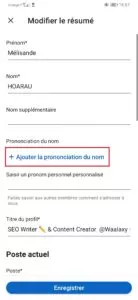
- 借助群組,即使他們不屬於您的關係,也可以向他人發送消息。 即使您沒有連接,您也可以向與您同組的人發送消息。
- 使用社交銷售指數查看您的個人資料是否經過優化。 它會告訴您您的個人資料的優化程度以及您的目標定位。
- 做有針對性的研究。 為了利用某些內容,您可以在搜索欄中輸入您感興趣的關鍵字,然後單擊“帖子”。
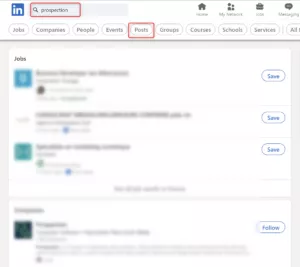
- 你喜歡名片嗎? 使用此功能,您將擁有數字等價物! 我們正在談論二維碼。 不再需要輸入人的名字和姓氏了! 從現在開始,你只需拿出手機,打開你的LinkedIn應用程序,然後點擊搜索欄中的小二維碼。 然後,您可以出示您的二維碼或掃描二維碼。 簡單的!
結論 LinkedIn 暗模式
讓我們回顧一下,這樣您就不會忘記如何在 LinkedIn 上激活暗模式(無論您使用的是 Mozilla、Safari 還是使用其他瀏覽器)。 對於 Android、Ios 或桌面,為了設置暗模式,您需要:
- 登錄您的領英帳戶。
- 點擊您的個人資料。
- 轉到設置和隱私。
- 轉到“帳戶首選項”選項卡,然後轉到“查看”。
- 檢查“黑暗模式”。
您現在了解有關LinkedIn 暗模式的所有信息,尤其是如何在您的不同設備上激活它。 不要感謝我們,我們願意盡我們所能提供幫助。 如果感謝我們的教程,您的瀏覽更加順暢,那麼我們很樂意為您提供幫助。